需要验证您的Apple ID的付款方式
可以参考 更改、添加或移除 Apple ID 付款方式 - Apple 支持
如果您的付款方式在 App Store 或 iTunes Store 中被拒绝 - Apple 支持
如果您无法移除最后一种付款方式或在不提供付款方式的情况下使用 Apple ID - Apple 支持
在 iPhone、iPad 或 iPod touch 上更改付款方式
在更改付款方式之前,请确保您使用的是最新版本的 iOS。
前往“设置”>“[您的姓名]”>“iTunes Store 与 App Store”。*轻点您的 Apple ID,然后轻点“查看 Apple ID”。系统可能会要求您登录。轻点“管理付款方式”。(如果您使用的是旧版 iOS,请轻点“付款信息”。)然后,添加、更新或移除付款方式,或者对付款方式进行重新排序:更新或添加
更新付款方式:轻点要更改的付款方式,然后编辑您的信息。请确保您的信息与您在相应金融机构登记的信息相符。您可能需要输入印在信用卡或借记卡上的安全码。添加付款方式:轻点“添加付款方式”。(如果添加的是信用卡或借记卡,您可能会看到一个可将新卡添加到 Apple Pay 的选项。)移除或重新排序
移除付款方式:轻点“编辑”,然后轻点移除图标 ,或者向左轻扫并轻点“删除”。更改付款方式顺序:轻点“编辑”,然后使用“调整顺序”图标 ,以重新排列付款方式。Apple 会按照从上到下的顺序尝试通过各个付款方式扣除费用。您无法更改 Apple ID 余额的扣除顺序。
*如果您使用的是 iOS 12.2 或更高版本,还可从“设置”>“[您的姓名]”>“付款与配送”中管理付款方式。如果您设备上使用的是 iOS 12.1.x 或更低版本,而且您从“付款与配送”中编辑了付款方式,那么您登记的所有付款方式都会被移除。
在 Mac 或 PC 上更改付款方式
在 Mac 上,您可以在 iTunes 或 App Store 中编辑付款信息。在 PC 上,请使用 iTunes。
如何在 iTunes 中更改付款方式
在更改付款方式之前,请确保您使用的是最新版本的 iTunes。
打开 iTunes。从电脑屏幕顶部或 iTunes 窗口顶部的菜单栏中,选取“帐户”>“查看我的帐户”。使用您的 Apple ID 登录。请确保“帐户信息”页面上列出的信息与您在相应金融机构登记的信息一致。点按“付款信息”右侧的“管理付款方式”。(如果您使用的是旧版 iTunes,请点按“付款类型”右侧的“编辑”。)然后,添加、更新或移除付款方式,或者对付款方式进行重新排序:更新付款方式:点按要更改的付款方式旁边的“编辑”。您可能需要输入印在信用卡或借记卡上的安全码。添加付款方式:点按“添加付款方式”。移除付款方式:点按要移除的付款方式旁边的“编辑”,然后点按“移除”。更改付款方式顺序:将鼠标指针悬停在某个付款方式上,然后使用“调整顺序”图标 来上移或下移这个付款方式。Apple 会按照从上到下的顺序尝试通过各个付款方式扣除费用。您无法更改 Apple ID 余额的扣除顺序。
如何在 App Store 中更改付款方式
在更改付款方式之前,请确保您使用的是最新版本的 macOS。
在 Mac 上打开 App Store。点按边栏底部您的姓名。如果您没有登录,请点按“登录”。点按“查看信息”。请确保“帐户信息”页面上列出的信息与您在相应金融机构登记的信息一致。点按“付款信息”右侧的“管理付款方式”。(如果您使用的是旧版 macOS,请点按“付款类型”右侧的“编辑”。)然后,添加、更新或移除付款方式,或者对付款方式进行重新排序:更新付款方式:点按要更改的付款方式旁边的“编辑”。您可能需要输入印在信用卡或借记卡上的安全码。添加付款方式:点按“添加付款方式”。移除付款方式:点按要移除的付款方式旁边的“编辑”,然后点按“移除”。更改付款方式顺序:将鼠标指针悬停在某个付款方式上,然后使用“调整顺序”图标 来上移或下移这个付款方式。Apple 会按照从上到下的顺序尝试通过各个付款方式扣除费用。您无法更改 Apple ID 余额的扣除顺序。